# ਚੈਟ ਪ੍ਰੋਜੈਕਟ
ਇਹ ਚੈਟ ਪ੍ਰੋਜੈਕਟ ਦਿਖਾਉਂਦਾ ਹੈ ਕਿ ਗਿਟਹੱਬ ਮਾਡਲਜ਼ ਦੀ ਵਰਤੋਂ ਕਰਕੇ ਇੱਕ ਚੈਟ ਅਸਿਸਟੈਂਟ ਕਿਵੇਂ ਬਣਾਇਆ ਜਾ ਸਕਦਾ ਹੈ।
ਇਹ ਹੈ ਕਿ ਤਿਆਰ ਪ੍ਰੋਜੈਕਟ ਕਿਵੇਂ ਲੱਗਦਾ ਹੈ:
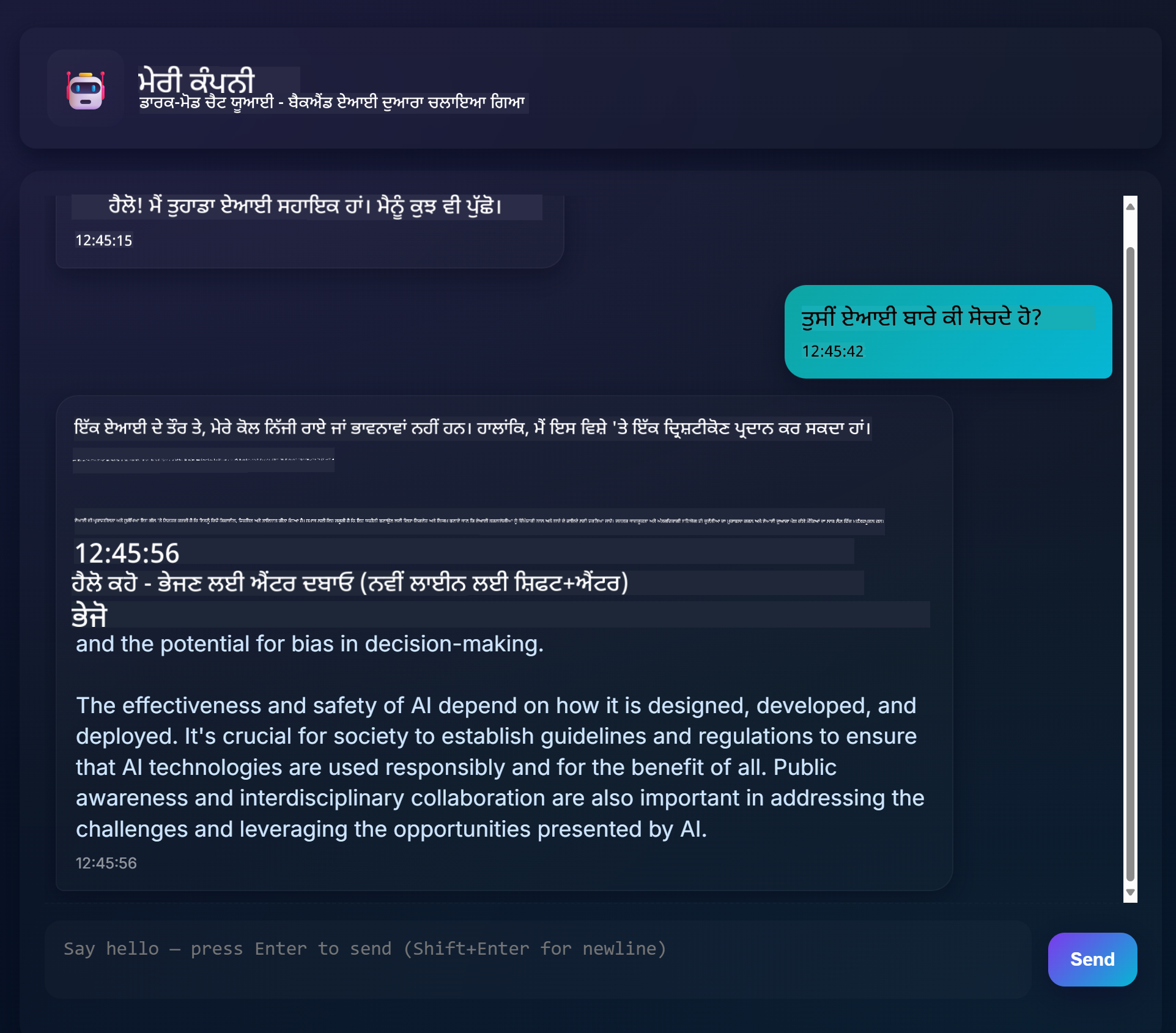
ਕੁਝ ਸੰਦਰਭ, ਜਨਰੇਟਿਵ AI ਦੀ ਵਰਤੋਂ ਕਰਕੇ ਚੈਟ ਅਸਿਸਟੈਂਟ ਬਣਾਉਣਾ AI ਬਾਰੇ ਸਿੱਖਣ ਦੀ ਸ਼ੁਰੂਆਤ ਕਰਨ ਦਾ ਵਧੀਆ ਤਰੀਕਾ ਹੈ। ਇਸ ਪਾਠ ਦੌਰਾਨ ਤੁਸੀਂ ਸਿੱਖੋਗੇ ਕਿ ਜਨਰੇਟਿਵ AI ਨੂੰ ਵੈੱਬ ਐਪ ਵਿੱਚ ਕਿਵੇਂ ਜੋੜਨਾ ਹੈ। ਚਲੋ ਸ਼ੁਰੂ ਕਰੀਏ।
## ਜਨਰੇਟਿਵ AI ਨਾਲ ਕਨੈਕਟ ਕਰਨਾ
ਬੈਕਐਂਡ ਲਈ, ਅਸੀਂ ਗਿਟਹੱਬ ਮਾਡਲਜ਼ ਦੀ ਵਰਤੋਂ ਕਰ ਰਹੇ ਹਾਂ। ਇਹ ਇੱਕ ਸ਼ਾਨਦਾਰ ਸੇਵਾ ਹੈ ਜੋ ਤੁਹਾਨੂੰ ਮੁਫ਼ਤ ਵਿੱਚ AI ਦੀ ਵਰਤੋਂ ਕਰਨ ਦੀ ਆਗਿਆ ਦਿੰਦੀ ਹੈ। ਇਸਦੇ ਪਲੇਗ੍ਰਾਊਂਡ 'ਤੇ ਜਾਓ ਅਤੇ ਆਪਣੀ ਚੁਣੀ ਹੋਈ ਬੈਕਐਂਡ ਭਾਸ਼ਾ ਦੇ ਅਨੁਸਾਰ ਕੋਡ ਲਵੋ। ਇਹ [GitHub Models Playground](https://github.com/marketplace/models/azure-openai/gpt-4o-mini/playground) 'ਤੇ ਇਸ ਤਰ੍ਹਾਂ ਲੱਗਦਾ ਹੈ।
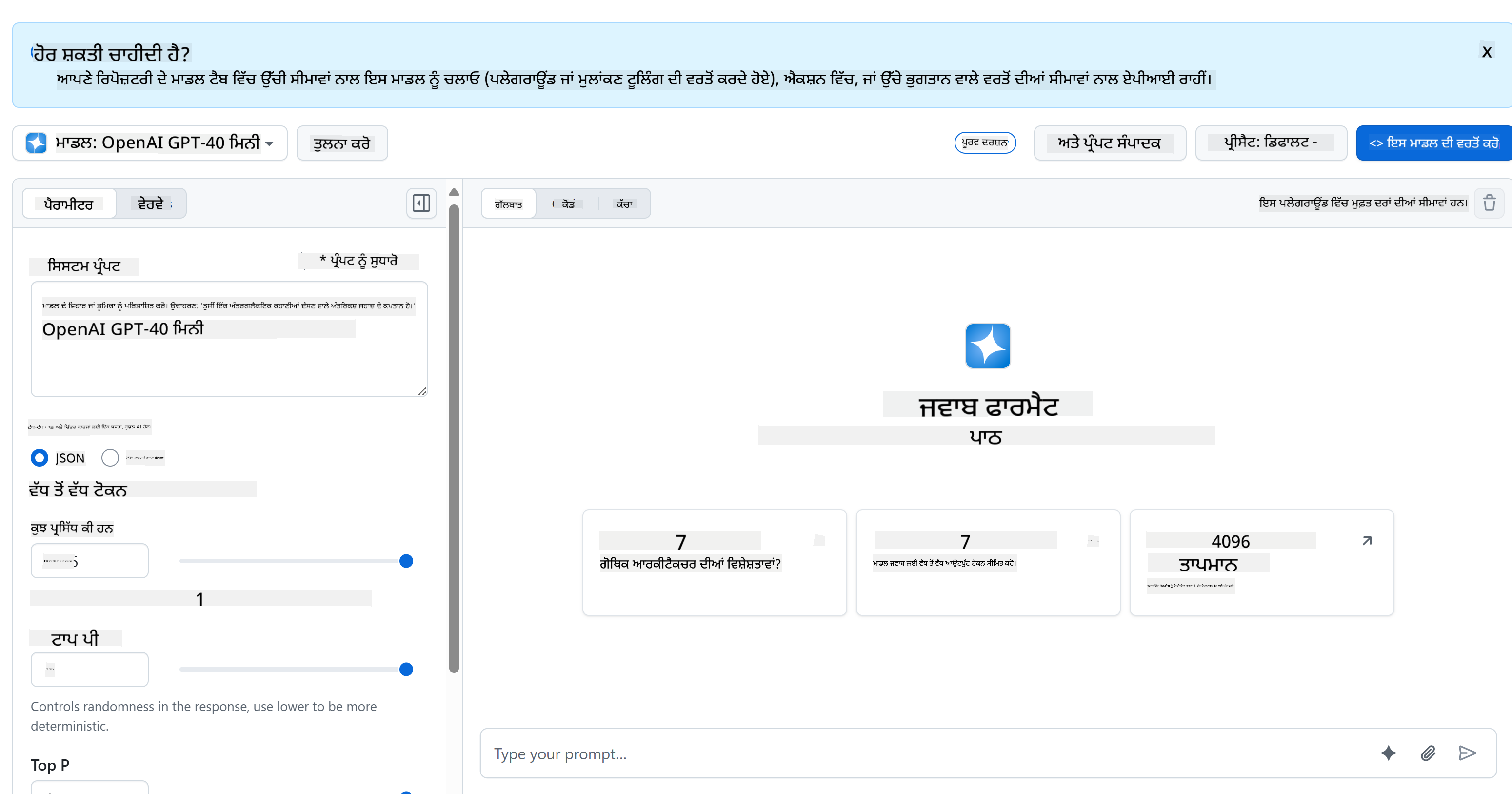
ਜਿਵੇਂ ਅਸੀਂ ਕਿਹਾ ਸੀ, "ਕੋਡ" ਟੈਬ ਅਤੇ ਆਪਣੀ ਚੁਣੀ ਹੋਈ ਰਨਟਾਈਮ ਚੁਣੋ।

### ਪਾਇਥਨ ਦੀ ਵਰਤੋਂ ਕਰਨਾ
ਇਸ ਮਾਮਲੇ ਵਿੱਚ ਅਸੀਂ ਪਾਇਥਨ ਚੁਣਦੇ ਹਾਂ, ਜਿਸਦਾ ਮਤਲਬ ਹੈ ਕਿ ਅਸੀਂ ਇਹ ਕੋਡ ਚੁਣਾਂਗੇ:
```python
"""Run this model in Python
> pip install openai
"""
import os
from openai import OpenAI
# To authenticate with the model you will need to generate a personal access token (PAT) in your GitHub settings.
# Create your PAT token by following instructions here: https://docs.github.com/en/authentication/keeping-your-account-and-data-secure/managing-your-personal-access-tokens
client = OpenAI(
base_url="https://models.github.ai/inference",
api_key=os.environ["GITHUB_TOKEN"],
)
response = client.chat.completions.create(
messages=[
{
"role": "system",
"content": "",
},
{
"role": "user",
"content": "What is the capital of France?",
}
],
model="openai/gpt-4o-mini",
temperature=1,
max_tokens=4096,
top_p=1
)
print(response.choices[0].message.content)
```
ਆਓ ਇਸ ਕੋਡ ਨੂੰ ਕੁਝ ਸਾਫ ਕਰੀਏ ਤਾਂ ਜੋ ਇਹ ਦੁਬਾਰਾ ਵਰਤਣ ਯੋਗ ਹੋਵੇ:
```python
def call_llm(prompt: str, system_message: str):
response = client.chat.completions.create(
messages=[
{
"role": "system",
"content": system_message,
},
{
"role": "user",
"content": prompt,
}
],
model="openai/gpt-4o-mini",
temperature=1,
max_tokens=4096,
top_p=1
)
return response.choices[0].message.content
```
ਇਸ ਫੰਕਸ਼ਨ `call_llm` ਨਾਲ ਹੁਣ ਅਸੀਂ ਇੱਕ ਪ੍ਰੌਮਪਟ ਅਤੇ ਇੱਕ ਸਿਸਟਮ ਪ੍ਰੌਮਪਟ ਲੈ ਸਕਦੇ ਹਾਂ ਅਤੇ ਫੰਕਸ਼ਨ ਨਤੀਜਾ ਵਾਪਸ ਕਰਦਾ ਹੈ।
### AI ਅਸਿਸਟੈਂਟ ਨੂੰ ਕਸਟਮਾਈਜ਼ ਕਰੋ
ਜੇ ਤੁਸੀਂ AI ਅਸਿਸਟੈਂਟ ਨੂੰ ਕਸਟਮਾਈਜ਼ ਕਰਨਾ ਚਾਹੁੰਦੇ ਹੋ ਤਾਂ ਤੁਸੀਂ ਸਿਸਟਮ ਪ੍ਰੌਮਪਟ ਨੂੰ ਇਸ ਤਰ੍ਹਾਂ ਭਰ ਕੇ ਇਸਦੀ ਵਰਤਾਰਾ ਨਿਰਧਾਰਤ ਕਰ ਸਕਦੇ ਹੋ:
```python
call_llm("Tell me about you", "You're Albert Einstein, you only know of things in the time you were alive")
```
## ਇਸਨੂੰ ਵੈੱਬ API ਰਾਹੀਂ ਐਕਸਪੋਜ਼ ਕਰੋ
ਵਧੀਆ, ਸਾਡੇ ਕੋਲ AI ਭਾਗ ਤਿਆਰ ਹੈ, ਆਓ ਵੇਖੀਏ ਕਿ ਅਸੀਂ ਇਸਨੂੰ ਵੈੱਬ API ਵਿੱਚ ਕਿਵੇਂ ਜੋੜ ਸਕਦੇ ਹਾਂ। ਵੈੱਬ API ਲਈ, ਅਸੀਂ Flask ਦੀ ਵਰਤੋਂ ਕਰ ਰਹੇ ਹਾਂ, ਪਰ ਕੋਈ ਵੀ ਵੈੱਬ ਫਰੇਮਵਰਕ ਚੰਗਾ ਹੋਵੇਗਾ। ਆਓ ਇਸ ਲਈ ਕੋਡ ਵੇਖੀਏ:
### ਪਾਇਥਨ ਦੀ ਵਰਤੋਂ ਕਰਨਾ
```python
# api.py
from flask import Flask, request, jsonify
from llm import call_llm
from flask_cors import CORS
app = Flask(__name__)
CORS(app) # * example.com
@app.route("/", methods=["GET"])
def index():
return "Welcome to this API. Call POST /hello with 'message': 'my message' as JSON payload"
@app.route("/hello", methods=["POST"])
def hello():
# get message from request body { "message": "do this taks for me" }
data = request.get_json()
message = data.get("message", "")
response = call_llm(message, "You are a helpful assistant.")
return jsonify({
"response": response
})
if __name__ == "__main__":
app.run(host="0.0.0.0", port=5000)
```
ਇੱਥੇ, ਅਸੀਂ ਇੱਕ ਫਲਾਸਕ API ਬਣਾਉਂਦੇ ਹਾਂ ਅਤੇ ਇੱਕ ਡਿਫਾਲਟ ਰੂਟ "/" ਅਤੇ "/chat" ਪਰਿਭਾਸ਼ਿਤ ਕਰਦੇ ਹਾਂ। ਦੂਜਾ ਰੂਟ ਸਾਡੇ ਫਰੰਟਐਂਡ ਦੁਆਰਾ ਪ੍ਰਸ਼ਨ ਭੇਜਣ ਲਈ ਵਰਤਿਆ ਜਾਂਦਾ ਹੈ।
*llm.py* ਨੂੰ ਜੋੜਨ ਲਈ, ਅਸੀਂ ਇਹ ਕਰਨਾ ਹੈ:
- `call_llm` ਫੰਕਸ਼ਨ ਨੂੰ ਇੰਪੋਰਟ ਕਰੋ:
```python
from llm import call_llm
from flask import Flask, request
```
- ਇਸਨੂੰ "/chat" ਰੂਟ ਤੋਂ ਕਾਲ ਕਰੋ:
```python
@app.route("/hello", methods=["POST"])
def hello():
# get message from request body { "message": "do this taks for me" }
data = request.get_json()
message = data.get("message", "")
response = call_llm(message, "You are a helpful assistant.")
return jsonify({
"response": response
})
```
ਇੱਥੇ ਅਸੀਂ ਆਉਣ ਵਾਲੀ ਰਿਕਵੈਸਟ ਨੂੰ ਪਾਰਸ ਕਰਦੇ ਹਾਂ ਤਾਂ ਜੋ JSON ਬਾਡੀ ਤੋਂ `message` ਪ੍ਰਾਪਰਟੀ ਪ੍ਰਾਪਤ ਕੀਤੀ ਜਾ ਸਕੇ। ਇਸ ਤੋਂ ਬਾਅਦ ਅਸੀਂ LLM ਨੂੰ ਇਸ ਕਾਲ ਨਾਲ ਕਾਲ ਕਰਦੇ ਹਾਂ:
```python
response = call_llm(message, "You are a helpful assistant")
# return the response as JSON
return jsonify({
"response": response
})
```
ਵਧੀਆ, ਹੁਣ ਅਸੀਂ ਜੋ ਲੋੜ ਸੀ ਉਹ ਕਰ ਲਿਆ ਹੈ।
## Cors ਕਨਫਿਗਰ ਕਰੋ
ਸਾਨੂੰ ਇਹ ਗੱਲ ਦੱਸਣੀ ਚਾਹੀਦੀ ਹੈ ਕਿ ਅਸੀਂ ਕੁਝ CORS (ਕਰਾਸ-ਓਰਿਜਿਨ ਰਿਸੋਰਸ ਸ਼ੇਅਰਿੰਗ) ਸੈਟਅੱਪ ਕੀਤਾ ਹੈ। ਇਸਦਾ ਮਤਲਬ ਹੈ ਕਿ ਕਿਉਂਕਿ ਸਾਡਾ ਬੈਕਐਂਡ ਅਤੇ ਫਰੰਟਐਂਡ ਵੱਖ-ਵੱਖ ਪੋਰਟਾਂ 'ਤੇ ਚੱਲਣਗੇ, ਸਾਨੂੰ ਫਰੰਟਐਂਡ ਨੂੰ ਬੈਕਐਂਡ ਵਿੱਚ ਕਾਲ ਕਰਨ ਦੀ ਆਗਿਆ ਦੇਣੀ ਪਵੇਗੀ।
### ਪਾਇਥਨ ਦੀ ਵਰਤੋਂ ਕਰਨਾ
*api.py* ਵਿੱਚ ਇੱਕ ਕੋਡ ਦਾ ਟੁਕੜਾ ਹੈ ਜੋ ਇਸਨੂੰ ਸੈਟਅੱਪ ਕਰਦਾ ਹੈ:
```python
from flask_cors import CORS
app = Flask(__name__)
CORS(app) # * example.com
```
ਇਸ ਸਮੇਂ ਇਹ "*" ਲਈ ਸੈਟ ਕੀਤਾ ਗਿਆ ਹੈ ਜੋ ਸਾਰੇ ਓਰਿਜਿਨਜ਼ ਦੀ ਆਗਿਆ ਦਿੰਦਾ ਹੈ ਅਤੇ ਇਹ ਕੁਝ ਅਸੁਰੱਖਿਅਤ ਹੈ। ਜਦੋਂ ਅਸੀਂ ਪ੍ਰੋਡਕਸ਼ਨ ਵਿੱਚ ਜਾਵਾਂਗੇ ਤਾਂ ਇਸਨੂੰ ਸੀਮਿਤ ਕਰਨਾ ਚਾਹੀਦਾ ਹੈ।
## ਆਪਣਾ ਪ੍ਰੋਜੈਕਟ ਚਲਾਓ
ਆਪਣੇ ਪ੍ਰੋਜੈਕਟ ਨੂੰ ਚਲਾਉਣ ਲਈ, ਤੁਹਾਨੂੰ ਪਹਿਲਾਂ ਆਪਣਾ ਬੈਕਐਂਡ ਅਤੇ ਫਿਰ ਆਪਣਾ ਫਰੰਟਐਂਡ ਸ਼ੁਰੂ ਕਰਨਾ ਪਵੇਗਾ।
### ਪਾਇਥਨ ਦੀ ਵਰਤੋਂ ਕਰਨਾ
ਠੀਕ ਹੈ, ਸਾਡੇ ਕੋਲ *llm.py* ਅਤੇ *api.py* ਹੈ, ਅਸੀਂ ਇਸਨੂੰ ਬੈਕਐਂਡ ਨਾਲ ਕਿਵੇਂ ਚਲਾਉਂਦੇ ਹਾਂ? ਖੈਰ, ਦੋ ਚੀਜ਼ਾਂ ਕਰਨੀਆਂ ਪੈਣਗੀਆਂ:
- ਡਿਪੈਂਡੈਂਸੀਜ਼ ਇੰਸਟਾਲ ਕਰੋ:
```sh
cd backend
python -m venv venv
source ./venv/bin/activate
pip install openai flask flask-cors openai
```
- API ਸ਼ੁਰੂ ਕਰੋ:
```sh
python api.py
```
ਜੇ ਤੁਸੀਂ ਕੋਡਸਪੇਸ ਵਿੱਚ ਹੋ ਤਾਂ ਤੁਹਾਨੂੰ ਐਡੀਟਰ ਦੇ ਹੇਠਲੇ ਹਿੱਸੇ ਵਿੱਚ ਪੋਰਟਸ 'ਤੇ ਜਾਣਾ ਪਵੇਗਾ, ਇਸ 'ਤੇ ਰਾਈਟ-ਕਲਿੱਕ ਕਰੋ ਅਤੇ "ਪੋਰਟ ਵਿਜ਼ਿਬਿਲਿਟੀ" 'ਤੇ ਕਲਿੱਕ ਕਰੋ ਅਤੇ "ਪਬਲਿਕ" ਚੁਣੋ।
### ਫਰੰਟਐਂਡ 'ਤੇ ਕੰਮ ਕਰੋ
ਹੁਣ ਜਦੋਂ ਸਾਡੇ ਕੋਲ API ਚਲ ਰਹੀ ਹੈ, ਆਓ ਇਸ ਲਈ ਇੱਕ ਫਰੰਟਐਂਡ ਬਣਾਈਏ। ਇੱਕ ਬੇਸਿਕ ਫਰੰਟਐਂਡ ਜੋ ਅਸੀਂ ਕਦਮ-ਦਰ-ਕਦਮ ਸੁਧਾਰਾਂਗੇ। ਇੱਕ *frontend* ਫੋਲਡਰ ਵਿੱਚ, ਇਹ ਬਣਾਓ:
```text
backend/
frontend/
index.html
app.js
styles.css
```
**index.html** ਨਾਲ ਸ਼ੁਰੂ ਕਰੀਏ:
```html
```
ਉਪਰੋਕਤ ਘੱਟੋ-ਘੱਟ ਹੈ ਜੋ ਤੁਹਾਨੂੰ ਚੈਟ ਵਿੰਡੋ ਨੂੰ ਸਹਾਇਕ ਕਰਨ ਲਈ ਲੋੜੀਂਦਾ ਹੈ, ਕਿਉਂਕਿ ਇਸ ਵਿੱਚ ਇੱਕ ਟੈਕਸਟਏਰੀਆ ਹੈ ਜਿੱਥੇ ਸੁਨੇਹੇ ਰੈਂਡਰ ਕੀਤੇ ਜਾਣਗੇ, ਇੱਕ ਇਨਪੁਟ ਜਿੱਥੇ ਸੁਨੇਹਾ ਲਿਖਿਆ ਜਾਵੇਗਾ ਅਤੇ ਇੱਕ ਬਟਨ ਜੋ ਤੁਹਾਡੇ ਸੁਨੇਹੇ ਨੂੰ ਬੈਕਐਂਡ ਨੂੰ ਭੇਜੇਗਾ। ਆਓ ਅਗਲੇ ਜਾਵਾਸਕ੍ਰਿਪਟ ਨੂੰ ਵੇਖੀਏ *app.js* ਵਿੱਚ।
**app.js**
```js
// app.js
(function(){
// 1. set up elements
const messages = document.getElementById("messages");
const form = document.getElementById("form");
const input = document.getElementById("input");
const BASE_URL = "change this";
const API_ENDPOINT = `${BASE_URL}/hello`;
// 2. create a function that talks to our backend
async function callApi(text) {
const response = await fetch(API_ENDPOINT, {
method: "POST",
headers: { "Content-Type": "application/json" },
body: JSON.stringify({ message: text })
});
let json = await response.json();
return json.response;
}
// 3. add response to our textarea
function appendMessage(text, role) {
const el = document.createElement("div");
el.className = `message ${role}`;
el.innerHTML = text;
messages.appendChild(el);
}
// 4. listen to submit events
form.addEventListener("submit", async(e) => {
e.preventDefault();
// someone clicked the button in the form
// get input
const text = input.value.trim();
appendMessage(text, "user")
// reset it
input.value = '';
const reply = await callApi(text);
// add to messages
appendMessage(reply, "assistant");
})
})();
```
ਆਓ ਕੋਡ ਨੂੰ ਹਰੇਕ ਭਾਗ ਵਿੱਚ ਵੇਖੀਏ:
- 1) ਇੱਥੇ ਅਸੀਂ ਸਾਰੇ ਐਲੀਮੈਂਟਸ ਦਾ ਹਵਾਲਾ ਲੈਂਦੇ ਹਾਂ ਜਿਨ੍ਹਾਂ ਨੂੰ ਅਸੀਂ ਬਾਅਦ ਵਿੱਚ ਕੋਡ ਵਿੱਚ ਵਰਤਾਂਗੇ।
- 2) ਇਸ ਭਾਗ ਵਿੱਚ, ਅਸੀਂ ਇੱਕ ਫੰਕਸ਼ਨ ਬਣਾਉਂਦੇ ਹਾਂ ਜੋ ਬਿਲਟ-ਇਨ `fetch` ਮੈਥਡ ਦੀ ਵਰਤੋਂ ਕਰਦਾ ਹੈ ਜੋ ਸਾਡੇ ਬੈਕਐਂਡ ਨੂੰ ਕਾਲ ਕਰਦਾ ਹੈ।
- 3) `appendMessage` ਸਹਾਇਕ ਹੈ ਜਵਾਬਾਂ ਅਤੇ ਜੋ ਤੁਸੀਂ ਯੂਜ਼ਰ ਵਜੋਂ ਲਿਖਦੇ ਹੋ, ਦੋਹਾਂ ਨੂੰ ਸ਼ਾਮਲ ਕਰਨ ਲਈ।
- 4) ਇੱਥੇ ਅਸੀਂ ਸਬਮਿਟ ਇਵੈਂਟ ਨੂੰ ਸੁਣਦੇ ਹਾਂ ਅਤੇ ਅਸੀਂ ਇਨਪੁਟ ਫੀਲਡ ਨੂੰ ਪੜ੍ਹਦੇ ਹਾਂ, ਯੂਜ਼ਰ ਦਾ ਸੁਨੇਹਾ ਟੈਕਸਟਏਰੀਆ ਵਿੱਚ ਰੱਖਦੇ ਹਾਂ, API ਨੂੰ ਕਾਲ ਕਰਦੇ ਹਾਂ, ਅਤੇ ਉਸ ਜਵਾਬ ਨੂੰ ਟੈਕਸਟਏਰੀਆ ਵਿੱਚ ਰੈਂਡਰ ਕਰਦੇ ਹਾਂ।
ਆਓ ਅਗਲੇ ਸਟਾਈਲਿੰਗ ਨੂੰ ਵੇਖੀਏ, ਇੱਥੇ ਤੁਸੀਂ ਆਪਣੀ ਪਸੰਦ ਅਨੁਸਾਰ ਬਹੁਤ ਕੁਝ ਕਰ ਸਕਦੇ ਹੋ, ਪਰ ਇੱਥੇ ਕੁਝ ਸੁਝਾਅ ਹਨ:
**styles.css**
```
.message {
background: #222;
box-shadow: 0 0 0 10px orange;
padding: 10px:
margin: 5px;
}
.message.user {
background: blue;
}
.message.assistant {
background: grey;
}
```
ਇਹ ਤਿੰਨ ਕਲਾਸਾਂ ਨਾਲ, ਤੁਸੀਂ ਸੁਨੇਹਿਆਂ ਨੂੰ ਵੱਖ-ਵੱਖ ਸਟਾਈਲ ਕਰ ਸਕਦੇ ਹੋ ਇਸ ਤੇ ਨਿਰਭਰ ਕਰਦੇ ਹੋਏ ਕਿ ਉਹ ਅਸਿਸਟੈਂਟ ਤੋਂ ਆ ਰਹੇ ਹਨ ਜਾਂ ਯੂਜ਼ਰ ਵਜੋਂ ਤੁਹਾਡੇ ਤੋਂ। ਜੇ ਤੁਸੀਂ ਪ੍ਰੇਰਿਤ ਹੋਣਾ ਚਾਹੁੰਦੇ ਹੋ, ਤਾਂ `solution/frontend/styles.css` ਫੋਲਡਰ ਨੂੰ ਵੇਖੋ।
### ਬੇਸ URL ਬਦਲੋ
ਇੱਥੇ ਇੱਕ ਚੀਜ਼ ਸੀ ਜੋ ਅਸੀਂ ਸੈਟ ਨਹੀਂ ਕੀਤੀ ਸੀ ਅਤੇ ਉਹ ਸੀ `BASE_URL`, ਇਹ ਤੁਹਾਡੇ ਬੈਕਐਂਡ ਦੇ ਸ਼ੁਰੂ ਹੋਣ ਤੱਕ ਪਤਾ ਨਹੀਂ ਹੁੰਦੀ। ਇਸਨੂੰ ਸੈਟ ਕਰਨ ਲਈ:
- ਜੇ ਤੁਸੀਂ API ਨੂੰ ਲੋਕਲ ਚਲਾਉਂਦੇ ਹੋ, ਤਾਂ ਇਹ ਕੁਝ ਇਸ ਤਰ੍ਹਾਂ ਹੋਣਾ ਚਾਹੀਦਾ ਹੈ `http://localhost:5000`।
- ਜੇ ਕੋਡਸਪੇਸ ਵਿੱਚ ਚਲਾਇਆ ਜਾਵੇ, ਤਾਂ ਇਹ ਕੁਝ ਇਸ ਤਰ੍ਹਾਂ ਲੱਗੇਗਾ "[name]app.github.dev"।
## ਅਸਾਈਨਮੈਂਟ
ਆਪਣਾ ਇੱਕ ਫੋਲਡਰ *project* ਬਣਾਓ ਜਿਸ ਵਿੱਚ ਇਸ ਤਰ੍ਹਾਂ ਦੀ ਸਮੱਗਰੀ ਹੋਵੇ:
```text
project/
frontend/
index.html
app.js
styles.css
backend/
...
```
ਉਪਰੋਕਤ ਤੋਂ ਦੱਸਿਆ ਗਿਆ ਸਮੱਗਰੀ ਕਾਪੀ ਕਰੋ ਪਰ ਆਪਣੀ ਪਸੰਦ ਅਨੁਸਾਰ ਕਸਟਮਾਈਜ਼ ਕਰਨ ਲਈ ਮੁਫ਼ਤ ਮਹਿਸੂਸ ਕਰੋ।
## ਹੱਲ
[ਹੱਲ](./solution/README.md)
## ਬੋਨਸ
AI ਅਸਿਸਟੈਂਟ ਦੀ ਪਸੰਸ਼ਾ ਬਦਲਣ ਦੀ ਕੋਸ਼ਿਸ਼ ਕਰੋ।
### ਪਾਇਥਨ ਲਈ
ਜਦੋਂ ਤੁਸੀਂ *api.py* ਵਿੱਚ `call_llm` ਨੂੰ ਕਾਲ ਕਰਦੇ ਹੋ, ਤਾਂ ਤੁਸੀਂ ਦੂਜੇ ਆਰਗੂਮੈਂਟ ਨੂੰ ਆਪਣੀ ਪਸੰਦ ਅਨੁਸਾਰ ਬਦਲ ਸਕਦੇ ਹੋ, ਉਦਾਹਰਣ ਲਈ:
```python
call_llm(message, "You are Captain Picard")
```
### ਫਰੰਟਐਂਡ
CSS ਅਤੇ ਟੈਕਸਟ ਨੂੰ ਵੀ ਆਪਣੀ ਪਸੰਦ ਅਨੁਸਾਰ ਬਦਲੋ, ਇਸ ਲਈ *index.html* ਅਤੇ *styles.css* ਵਿੱਚ ਬਦਲਾਅ ਕਰੋ।
## ਸਾਰ
ਵਧੀਆ, ਤੁਸੀਂ ਸ਼ੁਰੂ ਤੋਂ ਸਿੱਖਿਆ ਕਿ AI ਦੀ ਵਰਤੋਂ ਕਰਕੇ ਇੱਕ ਨਿੱਜੀ ਅਸਿਸਟੈਂਟ ਕਿਵੇਂ ਬਣਾਇਆ ਜਾਵੇ। ਅਸੀਂ ਇਹ ਗਿਟਹੱਬ ਮਾਡਲਜ਼, ਪਾਇਥਨ ਵਿੱਚ ਬੈਕਐਂਡ ਅਤੇ HTML, CSS ਅਤੇ ਜਾਵਾਸਕ੍ਰਿਪਟ ਵਿੱਚ ਫਰੰਟਐਂਡ ਦੀ ਵਰਤੋਂ ਕਰਕੇ ਕੀਤਾ।
## ਕੋਡਸਪੇਸ ਨਾਲ ਸੈਟਅੱਪ ਕਰੋ
- ਜਾਓ: [ਵੈੱਬ ਡੈਵ ਫਾਰ ਬਿਗਿਨਰਜ਼ ਰਿਪੋ](https://github.com/microsoft/Web-Dev-For-Beginners)
- ਇੱਕ ਟੈਮਪਲੇਟ ਤੋਂ ਬਣਾਓ (ਪੱਕਾ ਕਰੋ ਕਿ ਤੁਸੀਂ ਗਿਟਹੱਬ ਵਿੱਚ ਲੌਗਇਨ ਹੋ):
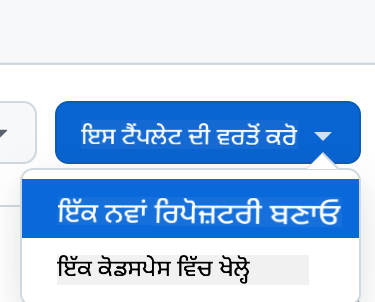
- ਜਦੋਂ ਤੁਸੀਂ ਆਪਣੇ ਰਿਪੋ ਵਿੱਚ ਹੋ, ਇੱਕ ਕੋਡਸਪੇਸ ਬਣਾਓ:
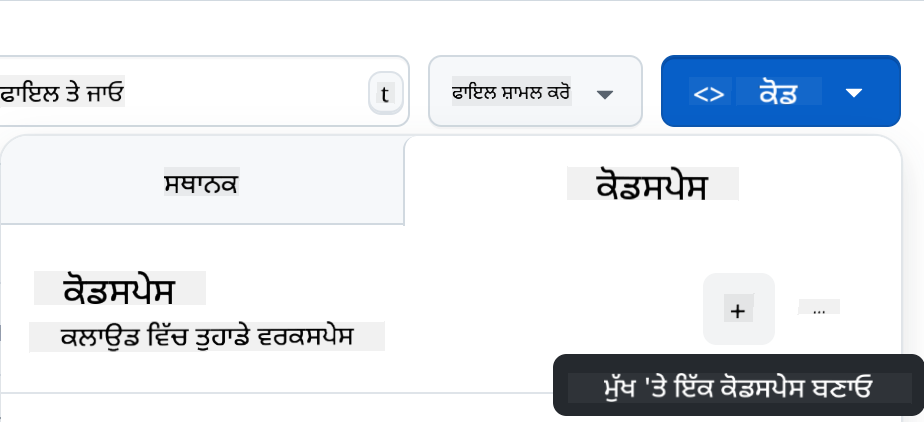
ਇਹ ਇੱਕ ਐਨਵਾਇਰਨਮੈਂਟ ਸ਼ੁਰੂ ਕਰੇਗਾ ਜਿਸ ਨਾਲ ਤੁਸੀਂ ਹੁਣ ਕੰਮ ਕਰ ਸਕਦੇ ਹੋ।
---
**ਅਸਵੀਕਤੀ**:
ਇਹ ਦਸਤਾਵੇਜ਼ AI ਅਨੁਵਾਦ ਸੇਵਾ [Co-op Translator](https://github.com/Azure/co-op-translator) ਦੀ ਵਰਤੋਂ ਕਰਕੇ ਅਨੁਵਾਦ ਕੀਤਾ ਗਿਆ ਹੈ। ਜਦੋਂ ਕਿ ਅਸੀਂ ਸਹੀ ਹੋਣ ਦੀ ਕੋਸ਼ਿਸ਼ ਕਰਦੇ ਹਾਂ, ਕਿਰਪਾ ਕਰਕੇ ਧਿਆਨ ਦਿਓ ਕਿ ਸਵੈਚਾਲਿਤ ਅਨੁਵਾਦਾਂ ਵਿੱਚ ਗਲਤੀਆਂ ਜਾਂ ਅਸੁਚਤਤਾਵਾਂ ਹੋ ਸਕਦੀਆਂ ਹਨ। ਮੂਲ ਦਸਤਾਵੇਜ਼ ਨੂੰ ਇਸਦੀ ਮੂਲ ਭਾਸ਼ਾ ਵਿੱਚ ਅਧਿਕਾਰਤ ਸਰੋਤ ਮੰਨਿਆ ਜਾਣਾ ਚਾਹੀਦਾ ਹੈ। ਮਹੱਤਵਪੂਰਨ ਜਾਣਕਾਰੀ ਲਈ, ਪੇਸ਼ੇਵਰ ਮਨੁੱਖੀ ਅਨੁਵਾਦ ਦੀ ਸਿਫਾਰਸ਼ ਕੀਤੀ ਜਾਂਦੀ ਹੈ। ਇਸ ਅਨੁਵਾਦ ਦੀ ਵਰਤੋਂ ਤੋਂ ਪੈਦਾ ਹੋਣ ਵਾਲੇ ਕਿਸੇ ਵੀ ਗਲਤ ਫਹਿਮੀ ਜਾਂ ਗਲਤ ਵਿਆਖਿਆ ਲਈ ਅਸੀਂ ਜ਼ਿੰਮੇਵਾਰ ਨਹੀਂ ਹਾਂ।